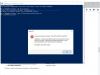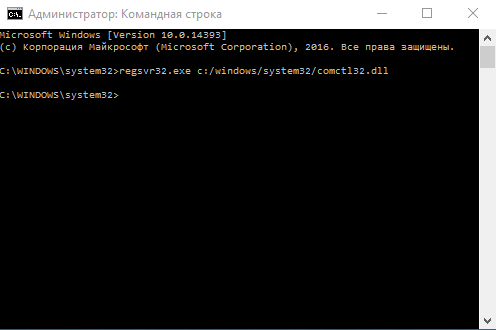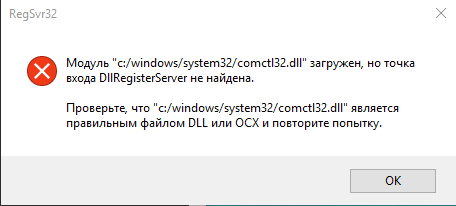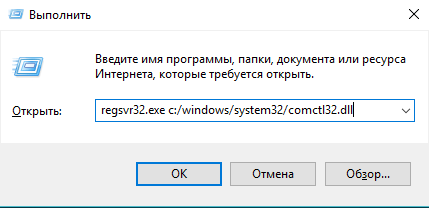Ошибка regsvr32 «Не удалось загрузить модуль»: как исправить сбой простейшими методами?
В большинстве своем с ошибкой regsvr32 «Не удалось загрузить модуль» сталкиваются геймеры, устанавливающие на свои компьютеры неофициальные копии популярных игр, когда при взломе или обходе лицензирования необходимо регистрировать некоторые компоненты в виде динамических библиотек самостоятельно. Однако, как свидетельствуют отзывы пользователей в интернете, достаточно часто такую ситуацию можно наблюдать даже при работе с Creative Cloud от Adobe, не говоря уже о многочисленных программах, рассчитанных на обработку мультимедиа.
Для чего служит инструмент regsvr32?
Особо не вдаваясь в технические подробности, для рядовых пользователей стоит отметить, что инструментарий regsvr32 представляет собой специальное средство регистрации системных компонентов в ОС Windows всех последних поколений. Это касается так называемых OLE-объектов, в частности, элементов ActiveX и любых других динамических библиотек формата DLL.
Такие объекты иногда бывает недостаточно просто скопировать в системную папку, поскольку операционная система с ними просто так работать не сможет. Именно поэтому для Windows (чтобы она их «увидела») нужно добавить сведения о скопированной библиотеке. Но, как уже было сказано выше, зачастую вместо регистрации пользователь получает ошибку regsvr32 «Не удалось загрузить модуль». Это может происходить по совершенно разным причинам, которые зависят и от самих регистрируемых компонентов, и от разрядности операционной системы, и даже от неправильных действий самого пользователя.
Ошибка regsvr32 «Не удалось загрузить модуль»: устранение проблемы простейшим методом
Если кто не знает, регистрация любого компонента в системе с использованием инструмента regsvr32 выполняется либо через командную строку, либо через консоль «Выполнить», но первый вариант намного более предпочтителен. Все регистрируемые библиотеки помещаются в специальные каталоги. В случае с Windows 32 бита конечной локацией является папка System32, а в 64-битных ОС библиотеки могут содержаться и вышеуказанном каталоге, и в директории SysWOW64. Но и командной строкой не все так просто. Вполне возможно, что пользователь получает сообщение об ошибке regsvr32 «Не удалось загрузить модуль» только по той причине, что консоль запущена без наличия соответствующих прав на выполнение некоторых операций. Таким образом, и командую строку необходимо запускать исключительно от имени администратора.
В Windows 7 и ниже для этого следует отметить соответствующий пункт при вводе команды cmd в меню «Выполнить», в восьмой и десятой модификациях можно использовать соответствующий пункт из меню ПКМ на кнопке «Пуск», а общим решением для всех последних версий Windows является запуск новой задачи с администраторским приоритетом из «Диспетчера задач».
Дополнительная методика регистрации библиотек
Несмотря на наличие нужных прав при входе в систему под администраторской регистрацией или описанным выше запуском командной консоли, ошибка regsvr32 «Не удалось загрузить модуль» может появляться еще и потому, что в 64-разрядной системе библиотека не была помещена в каталог SysWOW64.
Просто скопируйте регистрируемый компонент из директории System32 в указанную локацию, а затем выполните команду регистрации «%systemroot%\SysWoW64\regsvr32» (без кавычек), через пробел указав полный путь к нужной библиотеке.
Устранение сбоя regsvr32 «Не удалось загрузить модуль» (msvcp110.dll на компьютере отсутствует)
В случае с библиотеками msvcp (причем не только с номером 110) сбои при регистрации в большинстве случаев свидетельствуют об отсутствии или нарушениях в работе специальной платформы MS Visual C++. В этой ситуации необходимо обратить внимание на то, какая именно версия платформы необходима для работы данных компонентов.
После этого ее можно инсталлировать в режиме восстановления даже через стандартный раздел программ и компонентов (кнопка «Изменить»). Иногда можно поступить и проще, загрузив с официального ресурса Microsoft оригинальные библиотеки, после чего зарегистрировать их вышеописанными методами, либо полностью переустановить всю платформу. При этом перед установкой желательно скачать официальный дистрибутив, удалить существующую версию, а только потом выполнить «чистую» установку.
Как зарегистрировать DLL в Windows

На самом деле, регистрация библиотеки в системе не такая уж и сложная задача (покажу целых три вариации одного способа) — по сути, необходим лишь один шаг. Единственное обязательное требование — наличие у вас прав администратора Windows.
Однако есть некоторые нюансы — например, даже успешная регистрация DLL не обязательно избавляет вас от ошибки «библиотека отсутствует на компьютере», а появление ошибки RegSvr32 с сообщением о том, что модуль не совместим с версией Windows на этом компьютере или точка входа DLLRegisterServer не найдена, не говорит о том, что вы что-то делаете не так (о чем это говорит разъясню в конце статьи).
Три способа регистрации DLL в ОС
Описывая дальнейшие шаги, я исхожу из того, что вы нашли, куда нужно скопировать вашу библиотеку и DLL уже лежит в папку System32 или SysWOW64 (а возможно, где-то еще, если ей там следует находиться).
Примечание: ниже будет описано, как зарегистрировать DLL библиотеку с помощью regsvr32.exe, однако обращаю ваше внимание на то, что если у вас 64-разрядная система, то у вас есть два regsvr32.exe — один в папке C:\Windows\SysWOW64, второй — C:\Windows\System32. И это разные файлы, причем 64-бит находится в папке System32. Рекомендую в каждом из способов использовать полный путь к regsvr32.exe, а не просто имя файла, как у меня показано в примерах.
Первый способ описывается в Интернете чаще других и состоит в следующем:
- Нажмите клавиши Windows + R или в меню Пуск Windows 7 выберите пункт «Выполнить» (если, конечно, у вас включено его отображение).
- Введите regsvr32.exe путь_к_файлу_dll
- Нажмите Ок или Enter.
После этого, если все прошло успешно вы должны будете увидеть сообщение о том, что библиотека была успешно зарегистрирована. Но, с большой вероятностью увидите другое сообщение — Модуль загружен, но точка входа DllRegisterServer не найдена и стоит проверить, что ваша DLL является правильным файлом (об этом, как я уже говорил, напишу позже).
Второй способ состоит в запуске командной строки от имени администратора и ввода все той же команды из предыдущего пункта.
- Запустите командную строку от имени Администратора. В Windows 8 можно нажать клавиши Win+X, а затем выбрать нужный пункт меню. В Windows 7 вы можете найти командную строку в меню Пуск, кликнуть по ней правой кнопкой мыши и выбрать пункт «Запуск от имени администратора».
- Введите команду regsvr32.exe путь_к_библиотеке_dll (пример вы можете видеть на скриншоте).
Опять же, вероятно, что вам не удастся зарегистрировать DLL в системе.
И последний способ, который также может пригодиться в некоторых случаях:
- Кликните правой кнопкой мыши по DLL, которую нужно зарегистрировать и выберите пункт меню «Открыть с помощью».
- Нажмите «Обзор» и найдите файл regsvr32.exe в папке Windows/System32 или Windows/SysWow64, откройте DLL с помощью него.
Суть всех описанных способов зарегистрировать DLL в системе одна и та же, просто несколько разные способы запуска одной и той же команды — кому что удобнее. А теперь о том, почему у вас ничего не получается.
Почему не удается зарегистрировать DLL
Итак, у вас отсутствует какой-то файл DLL, из-за чего при запуске игры или программы вы видите ошибку, вы скачали этот файл из Интернета и пробуете зарегистрировать, но либо точка входа DllRegisterServer, либо модуль не совместим с текущей версией Windows, а может и что-то еще, то есть регистрация DLL невозможно.
Почему это происходит (далее будет и про то, как это исправить):
- Не все файлы DLL предназначены для того, чтобы их регистрировали. Для того, чтобы его можно было зарегистрировать данным способом, он должен иметь поддержку той самой функции DllRegisterServer. Иногда ошибка бывает также вызвана тем, что библиотека уже зарегистрирована.
- Некоторые сайты, предлагающие скачать DLL, содержат по факту, файлы-пустышки с искомым вами именем и их невозможно зарегистрировать, так как на самом деле это не библиотека.
А теперь о том, как это исправить:
- Если вы программист и регистрируете свою DLL, попробуйте regasm.exe
- Если вы пользователь и у вас что-то не запускается с сообщением о том, что DLL отсутствует на компьютере — поищите в Интернете, что это за файл, а не где его скачать. Обычно, зная это, вы можете скачать официальный установщик, который установит оригинальные библиотеки и зарегистрирует их в системе — например, для всех файлов с именем, начинающегося с d3d достаточно поставить DirectX с официального сайта Microsoft, для msvc — одну из версий Visual Studio Redistributable. (А если не запускается какая-то игра с торрента, то загляните-ка в отчеты антивируса, он мог удалить нужные DLL, это часто бывает с некоторыми модифицированными библиотеками).
- Обычно, вместо регистрации DLL срабатывает размещение файла в одной папке с исполняемым файлом exe, который требует эту библиотеку.
На этом завершаю, надеюсь, что-то стало более ясно, чем было.
А вдруг и это будет интересно:
Почему бы не подписаться?
Рассылка новых, иногда интересных и полезных, материалов сайта remontka.pro. Никакой рекламы и бесплатная компьютерная помощь подписчикам от автора. Другие способы подписки (ВК, Одноклассники, Телеграм, Facebook, Twitter, Youtube, Яндекс.Дзен)
Здравствуйте. Скачал из Стима игру, и столкнулся с ошибкой, связана она с файлом msvcrt. dll. Попробовал все указанные вами способами, а после попробовал установить Microsoft C++, но это все равно не помогло. Что мне делать?
А установили и X86 и X64 версии (нужны обе). Нужного года?
Регистрируем библиотеки DLL в Windows
При попытке запустить игру или приложение мы можем столкнуться с ошибками вида «точка входа dllregisterserver не найдена» или «запуск приложения невозможен, отсутствует .dll файл». Подобных вариаций может быть несколько, но суть одна: нужных библиотек нет вовсе или они не зарегистрированы. Итак, давайте разберемся, как задействовать библиотеку в операционной системе и что делать, если проблема не решилась.
Описание ошибки
Во время установки Windows и других сторонних программ, в системные папки распаковываются библиотеки – файлы .dll, которые являются средой исполнения программного кода для приложений. Не вдаваясь в подробности, это то, с помощью чего программы и игры работают. И в случаях, когда эти файлы не видит система, возникают ошибки.
Причины возникновения
Причинами появления данной проблемы может быть ряд событий:
- Заражение вирусом. Нежелательное ПО способно повредить и удалить библиотеки с компьютера. Для этого стоит проверить машину на вирусы и удалить их с жесткого диска.
- Ошибка программы установки. Как правило, поставщик программного обеспечения добавляет все необходимые системные файлы в установочный пакет для работы приложения. Но иногда разработчики забывают об этом. Итог – если на компьютере нет подходящих ресурсов (которые установились с другим приложением), ваша программа не запустится. Гораздо обиднее, если за данный софт вы заплатили круглую сумму.
Способы регистрации библиотек
Существует два способа добавления .dll файлов в реестр системы.
С помощью командной строки
Для этого потребуется выполнить следующие действия:
- Кликните ПКМ на «Пуск» и выберите «Командная строка (Администратор)».
- В появившемся окне введите regsvr32.exe путь_к_библиотеке и нажмите Enter.
- Если после этого регистрация не произошла, а появилась ошибка, решение вы найдете ниже.
С помощью окна «Выполнить»
Способ в два клика:
- Нажмите Win+R.
- В появившемся поле введите regsvr32.exe путь_к_файлу_dll и нажмите Enter.
- Если появилась ошибка, ознакомьтесь со следующим пунктом.
Почему не получается зарегистрировать .dll и как это исправить?
Существует три причины неудачи при регистрации системных файлов:
- Библиотека уже зарегистрирована. В данном случае причина — сам файл, который поврежден или заражен вирусом.
- Регистрация невозможна. Файл .dll может просто оказаться пустышкой или быть несовместимым с версией и компонентами операционной системы.
Существует три способа для выхода из сложившегося положения:
- Скачайте официальный компонент системы с ресурса поставщика. Например, для файла xlive.dll нужно загрузить и установить пакет Microsoft Games for Windows, который можно скачать на сайте Microsoft.
Итак, мы рассмотрели ряд способов по регистрации библиотек в системе и ликвидации ошибки «точка входа dllregisterserver не найдена». Их должно хватить. Но если у вас уникальная ситуация или известен другой путь решения проблемы – поделитесь, пожалуйста, им в комментариях.